Supprimer Netflix virus (Instructions libre) - Guide de suppression
Guide de suppression de virus Netflix
Quel est Le Virus Netflix?
Le Virus Netflix – Un Nom Utilisé pour Décrire Toutes les Séries de Menaces sous le Thème de Netflix

Netflix virus est un terme large utilisé pour décrire diverses formes de logiciels malveillants qui incluent le nom du célèbre site Web de streaming de films Netflix. Les utilisateurs à travers le monde se connectent à cette application plusieurs fois par jour, ce qui donne aux criminels de bonnes conditions pour cibler un large éventail de la société. Les logiciels malveillants Netflix comprennent différents types de menaces telles que les escroqueries, le contenu publicitaire, même un cheval de Troie et un virus ransomware. Toutes ces infections peuvent avoir des conséquences moins ou plus préjudiciables, cependant, si jamais vous repérez un de ces virus sur votre système, vous devez vous en débarrasser immédiatement.
Netflix est un service vidéo américain fondé en 1997 par Reed Hastings et Marc Randolph. Depuis, ce site Web a gagné 154 millions d'utilisateurs dans le monde entier et sa popularité ne semble pas diminuer dans les années à venir Les pirates informatiques et les développeurs tiers ont constamment trouvé des moyens d'utiliser le nom de ce service à des fins lucratives.
| Nom | Virus Netflix |
|---|---|
| Type du malware | Arnaques, adware, spyware, cheval de Troie, ransomware |
| Degré du préjudice | Moyen/élevé, dépend du type de malware |
| Méthodes de propagation | Spam Émail, réseaux tiers, liens infectieux/annonces |
| Techniques de prévention | Utilisez un antivirus fiable, évitez les réseaux peer-to-peer, gardez une distance par rapport aux contenus suspects se dissimulant sur Internet |
| Menaces similaires | Virus Instagram, virus Facebook, virus Pinterest, virus LinkedIn |
| Objectifs | Recueillir des informations sensibles, demander une rançon, etc. |
| Moyens de détection | FortectIntego |
| Processus de suppression | Utiliser des outils automatiques pour une élimination correcte des virus |
Cependant, Netflix n'est pas le seul réseau éminent qui a été utilisé à mauvais escient pour la propagation de logiciels malveillants. Par exemple, le virus Instagram, le virus Facebook, le virus Pinterest, le virus LinkedIn sont également des virus très connus. Les cyber-menaces les plus populaires qui sont incluses dans ces séries de logiciels malveillants semblent être différents types d'applications et de programmes publicitaires frauduleux.
Le terme « virus Netflix » a été employé à plusieurs reprises. Les utilisateurs se sont plaints des publicités pop-up ennuyeuses qui venaient de Netflix.com. La société elle-même a clairement répondu que son site Web ne charge aucun contenu publicitaire sur les écrans des membres et des visiteurs Les pop-ups suspects de Netflix sont censés être causés par des logiciels malveillants ou publicitaires.
Plus tard, la série d'escroqueries de Netflix est sortie pour cibler les informations personnelles des utilisateurs. Ces types d'escroqueries peuvent concerner le vol de données bancaires, de données de connexion et d'autres données sensibles des clients. La principale source de propagation de ces applications d'escroquerie semblait être des sites Web infectieux, des fenêtres pop-up douteuses et d'autres répertoires similaires qui manquaient de sécurité.
De plus, le virus Netflix entraîne même des formes de logiciels malveillants très dangereuses, comme un cheval de Troie qui s'est propagé via le faux logiciel Netflix. Le cheval de Troie est connu sous le nom d'Infostealer.Banload. De plus, il existe un logiciel de rançon Netflix qui infecte les systèmes informatiques des utilisateurs via un générateur de connexion Netflix suspect. Pour savoir plus sur ce logiciel malveillant et sur les autres versions du virus Netflix, lisez le texte suivant.
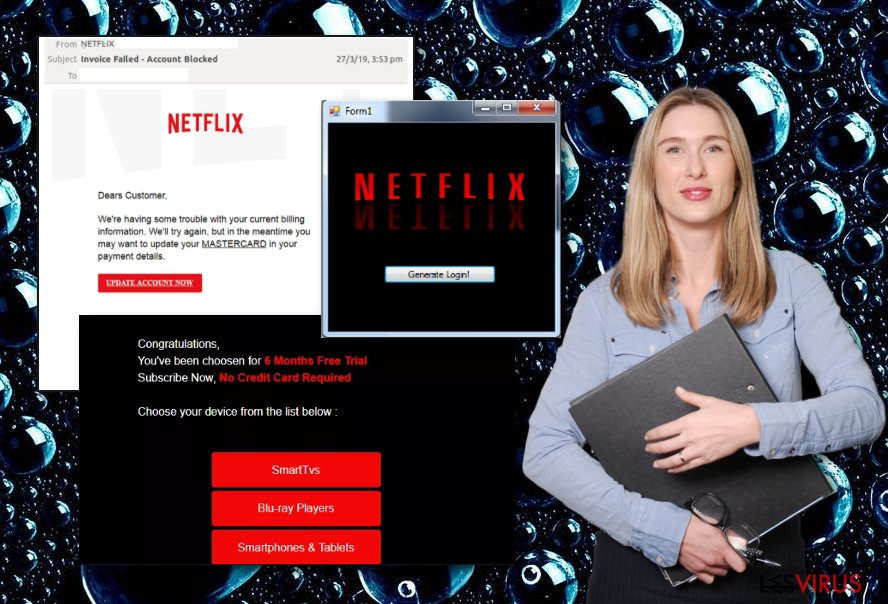
De plus, si vous êtes curieux et que vous voulez savoir plus sur la suppression du virus Netflix, vous pouvez trouver quelques instructions en dessous de cet article. Ces étapes comprennent la prévention des activités malveillantes sous Windows, certaines fonctions de récupération de données si un logiciel de rançon a été installé sur votre ordinateur et certains logiciels de réparation automatique.
Si vous pensez qu'un type de menace se cache sur votre système informatique mais que vous ne savez pas exactement pas de quoi il s'agit, vous devriez effectuer une analyse complète du système avec un outil tel que FortectIntego. Après avoir analysé votre ordinateur, vous serez en mesure de rechercher tous les répertoires infectés et de supprimer entièrement le virus Netflix de votre poste pour empêcher son apparition à nouveau.
Différents Types d'Escroqueries Abusant du Nom de Netflix
Abonnement gratuit à Netflix pendant un an
Cette application frauduleuse a été créée pour escroquer les informations personnelles des utilisateurs en leur offrant un faux abonnement annuel à Netflix. Les pirates tentent de tromper les utilisateurs en prétendant qu'un tel abonnement n'est qu'un cadeau pour utiliser les services Netflix pour neuf ans. Si vous décidez de cliquer sur la section « Inscrivez-vous maintenant » , il vous sera demandé de fournir votre nom et prénom, E-mail, vos identifiants et même votre adresse. NE FAITES PAS cela, car votre insouciance pourrait entraîner une usurpation d'identité.
Tarifs particuliers pour 25 000 abonnés
Celle-ci est aussi une autre arnaque qui tente de manipuler les utilisateurs de Netflix. Il stipule que les 25 000 premiers abonnements dans le cade d'une offre spéciale seront assortis d'un prix attractif pour l'utilisation des services Netflix tout au long de l'année. Une telle escroquerie demande également aux utilisateurs de fournir certaines informations les concernant et de saisir les détails de leur carte de crédit. Vous devriez éviter de faire cela si vous ne voulez pas perdre de l'argent de votre compte ou compromettre vos données.
Votre adhésion à Netflix est sur le point d'être annulée
L'escroquerie réussit quand les utilisateurs ne veulent pas arrêter leurs services Netflix. Cependant, les pirates prétendent à tort que la carte bancaire de la victime n'a pas pu être approuvée, mais qu'elle devrait être mise à jour prochainement si les utilisateurs ne veulent pas perdre leur abonnement à Netflix. Cependant, ne croyez pas à ces mensonges comme si vous acceptiez de « mettre à jour » votre carte de crédit, la redirection vous mènera à un site Web suspect où il vous sera demandé de saisir vos données personnelles.
Impossible de facturer votre abonnement
Cette variante du virus est très proche de la précédente. Les utilisateurs sont informés que les paiements à partir de leurs comptes bancaires ne peuvent pas être traité pour payer leur abonnement Netflix. Par conséquent, les abonnés doivent mettre à jour leurs justificatifs d'identité et les fournir une fois de plus. Nous vous conseillons fortement de ne pas le faire, car vous êtes supposé être dirigé vers un site Web frauduleux qui vise à obtenir les détails de votre carte de crédit et vos informations bancaires.
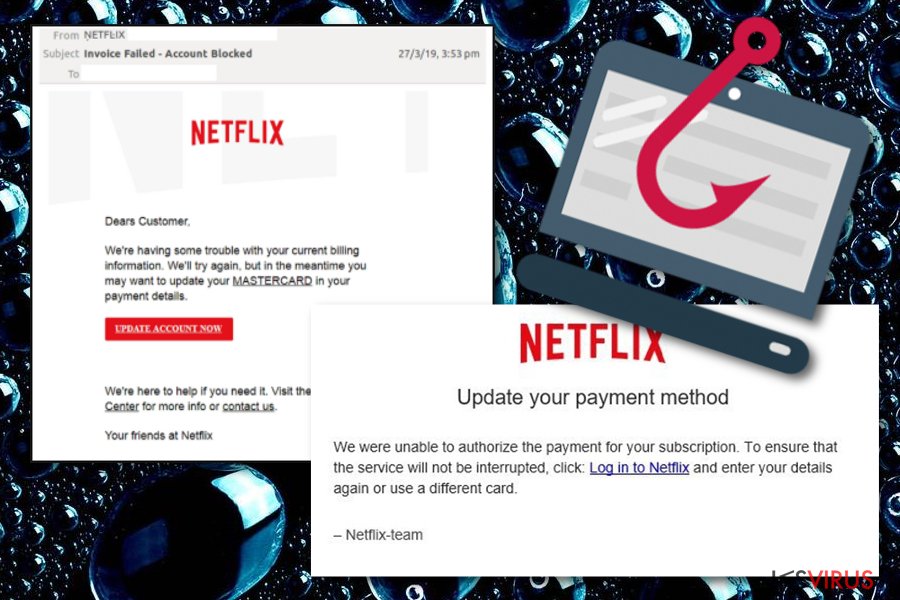
Le Virus Email Netflix
Les campagnes phishing par email sont la principale source de propagation de cette application d'escroquerie. Les pirates informatiques ciblent des utilisateurs au hasard et leur envoient des messages trompeurs. Cette arnaque par E-mail prétend que certaines informations sur les comptes des utilisateurs sont manquantes ou semblent incorrectes. Les victimes sont priées de mettre à jour leur compte ou ce dernier sera supprimé au bout de 72 heures. Évitez de choisir l'option « Vérifier Maintenant » car vous risquez d'accéder à des pages malveillantes.
Annonces pop-up Netflix – Contenu Suspect Promu par des Logiciels Publicitaires
Les annonces pop-up Netflix sont une autre forme du virus Netflix. Parlant de Netflix.com, le site Web original, offre des services en ligne de visionnage de films et de streaming et ne fait la promotion d'aucun type de contenu publicitaire. L'organisation elle-même affirme que ses services ne produisent pas de publicités pop-up, donc si vous voyez un tel contenu, un type de programme potentiellement suspect force l'affichage publicitaire.
Si votre système informatique a été compromis par une application prise en charge par la publicité, des signes de cette menace apparaîtront supposément sur les applications de votre navigateur Web. Les logiciels publicitaires sont capables de pirater la page d'accueil des navigateurs et d'injecter des extensions suspectes et des add-ons dans leurs paramètres. Notez que ce virus Netflix peut affecter les navigateurs tels que Google Chrome, Mozilla Firefox, Internet Explorer, Microsoft Edge ou Safari.
Il est important d'éviter l'apparition de fenêtres pop-up Netflix car ce type de contenu peut être lié à de nombreuses activités indésirables. Tout d'abord, ces publicités surchargent tout l'écran de l'ordinateur d'un contenu trompeur et encombrent votre travail. Cela se produit parce que les logiciels publicitaires exploitent les ressources du système afin d'afficher leur contenu publicitaire.
De plus, les publicités suspectes peuvent être dotées d'une fonction de redirection. Cela signifie que des publicités pop-up malveillantes peuvent vous conduire vers d'autres sites Web tiers, dont certains peuvent ne pas bénéficier de la sécurité recommandée et inclure des objets malveillants. La meilleure façon de supprimer les messages publicitaires suspects et le logiciel publicitaire lui-même est d'utiliser un outil de nettoyage automatique de l'ordinateur. Cependant, vous pouvez également utiliser ces étapes pour nettoyer vos navigateurs Web :
- Allez dans l'application de votre navigateur web et cliquez sur les trois points qui se trouvent dans le coin supérieur droit de votre fenêtre.
- Allez dans Paramètres et défilez jusqu'à ce que vous trouviez Avancé.
- Sous Confidentialité & Sécurité, ouvrez Paramètres du site et sélectionnez Notifications.
- Bloquez ou supprimez les liens douteux de la liste.
Des Versions plus Développées et plus Malveillantes du Malware Netflix
Notre équipe d'experts a fait des recherches et nous avons découvert qu'il existe de nombreux types différents du virus Netflix qui se cachent dans la sphère de la cyber-sécurité. Il y a des menaces moins dangereuses comme les escroqueries qui ne vous feront pas de mal si vous n'y croyez pas, et il existe de véritables formes de logiciels malveillants comme les chevaux de Troie et les ransomware qui se propagent derrière le nom de Netflix. Laissez nous vous familiariser avec ces cyber-menaces :
Le ransomware Netflix
Les cybercriminels ont trouvé un moyen d'abuser du nom de Netflix pour leurs activités louches. Une forme de logiciel malveillant codant des fichiers et demandant une rançon a été nommée le ransomware Netflix, également détecté comme RANSOM_ NETIX.A. On sait que cette infection dangereuse apparaît sur les ordinateurs des victimes en les poussant à télécharger un faux « Netflix Login Generator » qui semble être malveillant.
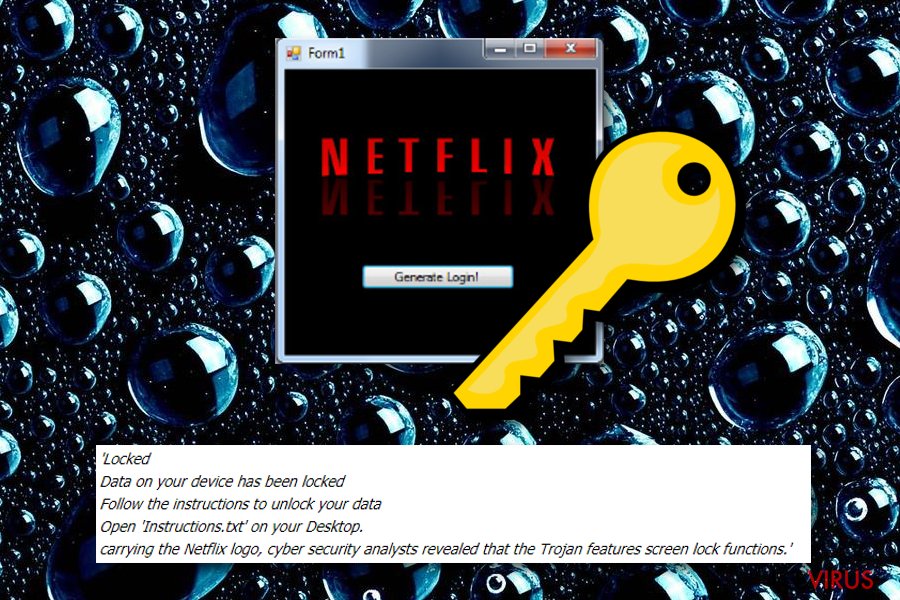
Le logiciel malveillant trompe les utilisateurs en leur fournissant de fausses promesses qu'ils seront en mesure d'utiliser l'application Netflix sans aucun coût en activant simplement le générateur qui leur est présenté. Si la personne choisit de l'activer, le ransomware commence à fonctionner à distance sur l'ordinateur ciblé et commence à chiffrer toutes les données qui se trouvent sur le poste en utilisant un mélange de deux cryptogrammes (AES et RSA).
Une fois que Netflix ransomware est sur l'ordinateur de la victime, il exigera un paiement afin de recevoir un outil de décryptage pour les fichiers/documents verrouillés. Sachez que le logiciel malveillant affichera un écran verrouillé et tentera d'escroquer votre argent avec ce type de message :
Verrouillé
Les données de votre poste ont été verrouillées.
Suivez les instructions pour déverrouiller vos données
Ouvrez 'Instructions.txt' sur votre bureau.
portant le logo Netflix, les analystes de la cyber-sécurité ont révélé que le cheval de Troie comporte des fonctions de verrouillage d'écran.
Le cheval de Troie Infostealer.Banload se Propage via des Campagnes Phishing Netflix
Cette attaque malveillante basée sur un cheval de Troie vise également à fournir de fausses informations sur l'utilisation gratuite de Netflix afin d'inciter les utilisateurs à télécharger un virus sur leur système. La charge nuisible (sous forme de fichiers particuliers) est apportée au système sous la forme d'un logiciel officiel Netflix.
C'est ainsi que le cheval de Troie Infostealer.Banload utilise à mauvais escient le nom de Netflix en vue de s'infiltrer dans le système du poste visé. Une fois le malware installé, il commence à recueillir des informations personnelles sur l'utilisateur et les informations système. Éventuellement, ce type de données peut être utilisé à des fins malveillantes, telle qu'une usurpation d'identité.
De plus, on sait que certains escrocs qui dérobent les données personnelles, les mettent parfois en vente sur le Dark Web, car cela pourrait leur rapporter beaucoup d'argent. En outre, les chevaux de Troie peuvent injecter de nombreuses charges malveillantes, exécuter des processus suspects en arrière-plan, surexploiter les ressources système et injecter secrètement d'autres logiciels malveillants.
Une Application Netflix Frauduleuse Comporte des Malware Android
Ce type de malware est une version plus unique de la catégorie des virus Netflix. Les pirates ont créé une application Netflix qui a une apparence similaire à la disposition officielle qui s'installe sur les téléphones mobiles Android. Une fois que l'utilisateur accède à cette fausse icône sur son appareil, elle disparaît, faisant croire à la personne qu'elle a été retirée du téléphone.
Cependant, c'est à ce moment que le logiciel espion se lance ses actions malveillantes. Le logiciel malveillant a la capacité d'accéder au microphone et à l'appareil photo du téléphone. Il permet également aux escrocs de voir les photos des utilisateurs, la liste de contacts, les messages SMS et d'autres emplacements similaires. D'ailleurs, ce logiciel espion est capable de désactiver les antivirus sur les appareils de téléphonie mobile.
Techniques de Propagation de Logiciels Malveillants et Astuces de Prévention
Selon les experts en technologie de NoVirus.uk, différents types de logiciels malveillants sont couramment répandus par le biais d'E-mails phishing, de réseaux peer-to-peer, d'hyperliens et de publicités infectieuses, de logiciels obsolètes (par exemple, les anti-malware) et d'autres sources tierces similaires. La meilleure façon de prévenir l'apparition de logiciels malveillants sur votre poste est de :
- Toujours trier vos E-mails. Supprimez tous ceux qui semblent suspects si vous ne vous attendiez pas à recevoir quoi que ce soit d'important dernièrement. De plus, utilisez un anti-malware pour analyser chaque pièce jointe que vous recevez avec le message électronique.
- Cessez d'utiliser les sources de téléchargement tierces. Évitez de télécharger des vidéos et des films à partir de réseaux tels que The Pirate Bay, Torrents et autres sites Web similaires. N'utilisez que la configuration Personnalisée/Avancée pour vos téléchargements/installations.
- Maintenez toujours la protection anti-malware/antivirus active sur votre système informatique. Assurez-vous qu'il est tenu à jour parce que les criminels tendent aussi utiliser à mauvais escient des logiciels obsolètes à des fins illégitimes.
Rappelez-vous que votre sécurité informatique et celle en ligne ne concerne que vous. Si vous prenez au sérieux toutes les mesures de précaution requises et que vous n'avez pas peur d'investir dans une protection anti-malware réputée, le niveau de sécurité de votre système informatique devrait augmenter.
Techniques d'Élimination du Virus Netflix
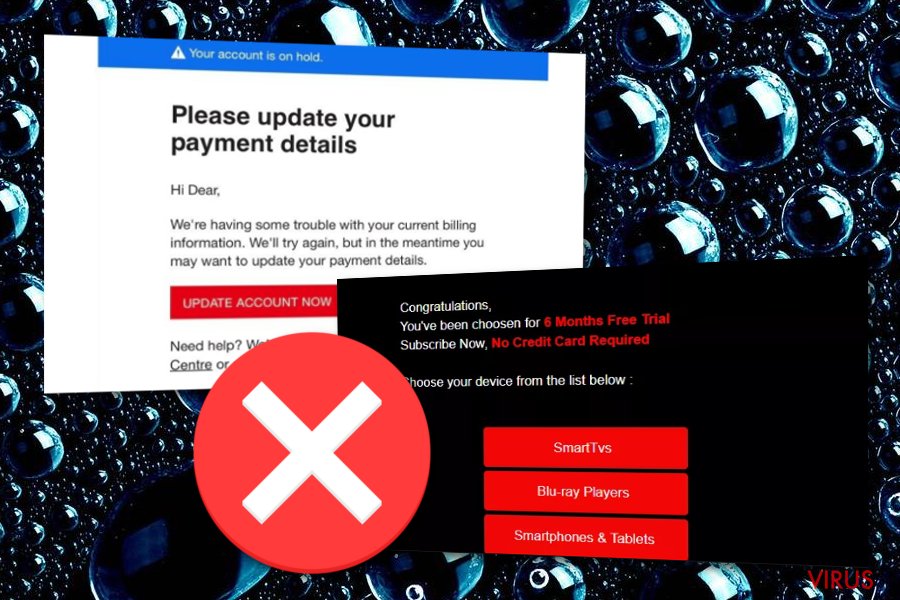
Si vous avez été infecté par une forme spécifique du logiciel malveillant Netflix, vous devez l'éliminer de votre système avant qu'il n'entraîne divers problèmes. Vous pouvez utiliser des outils anti-malware spécifiques qui prolongeront tout le processus pour vous en détectant les emplacements potentiellement infectés. Notre suggestion serait d'essayer FortectIntego, SpyHunter 5Combo Cleaner ou Malwarebytes.
Vous ne devriez pas essayer d'éliminer le virus Netflix par vous-même si vous n'avez pas suffisamment d'expérience dans le domaine de l'élimination des menaces. Cependant, nous ne recommandons même pas l'élimination manuelle pour les utilisateurs expérimentés si la cause des problèmes semble être un logiciel malveillant avancé tel qu'un cheval de Troie ou un virus de type ransomware.
De plus, si vous avez été infecté par un ransomware, vous pouvez jeter un coup d'œil aux étapes de récupération de données ci-dessous, dont certaines peuvent vous aider à restaurer vos fichiers et données verrouillés. De plus, vous trouverez des options de redémarrage du système qui arrêteront les activités malveillantes et lanceront le processus de suppression des virus Netflix.
Guide de suppression manuel de virus Netflix
Rançongiciel : Suppression manuelle des rançongiciels en Mode sans échec
Redémarrez votre système en mode sans échec avec prise en charge réseau pour désactiver les processus malveillants sur votre système Windows :
Important! →
Le guide de suppression manuelle risque de se révéler trop compliqué pour les utilisateurs ordinaires d'ordinateurs. Une connaissance avancée en informatique est nécessaire pour l'exécuter correctement (si des fichiers vitaux du système sont supprimés ou endommagés, cela pourrait compromettre complètement Windows), et cela pourrait également prendre des heures. C'est pourquoi nous vous conseillons fortement d'utiliser plutôt la méthode automatique fournie ci-dessus.
Étape 1. Accéder au Mode sans échec avec la mise en réseau
La suppression manuelle des logiciels malveillants doit être effectuée de préférence dans le cadre du Mode sans échec.
Windows 7 / Vista / XP
- Cliquez sur Démarrer > Arrêter > Redémarrer > OK.
- Lorsque votre ordinateur est actif, commencez à appuyer sur la touche F8 (si cela ne fonctionne pas, essayez F2, F12, Suppr, etc. – tout dépend du modèle de votre carte mère) plusieurs fois jusqu'à ce que la fenêtre Options avancées de démarrage s'affiche.
- Sélectionnez le Mode sans échec avec mise en réseau dans la liste.

Windows 10 / Windows 8
- Faites un clic droit sur le bouton Démarrer et sélectionnez Paramètres

- Faites défiler vers le bas pour choisir Mise à jour et sécurité.

- Sur le côté gauche de la fenêtre, choisissez Récupération.
- Faites maintenant défiler vers le bas pour trouver la section Démarrage avancé.
- Cliquez à présent sur Redémarrer.

- Sélectionnez Résolution des problèmes

- Allez à la section Options avancées.

- Sélectionnez Paramètres de démarrage.

- Cliquez sur Redémarrer.
- Appuyez maintenant sur 5 ou cliquez sur 5) Activer le Mode sans échec avec la mise en réseau..

Étape 2. Mettre fin aux processus suspects
Le Gestionnaire de tâches Windows est un outil pratique qui montre tous les processus en cours d'exécution en arrière-plan. Si un logiciel malveillant exécute un processus, vous devez l'arrêter :
- Appuyez sur Ctrl + Maj + Échap sur votre clavier pour ouvrir le Gestionnaire des tâches de Windows.
- Cliquez sur Plus de détails.

- Faites défiler vers le bas jusqu'à la section Processus en arrière-plan, et recherchez tout ce qui est suspect.
- Faites un clic droit et sélectionnez Ouvrir l'emplacement du fichier.

- Retournez au processus, faites un clic droit et choisissez Fin de la tâche.

- Supprimez le contenu du dossier malveillant.
Étape 3. Vérifier le Démarrage du programme
- Appuyez sur Ctrl + Maj + Échap sur votre clavier pour ouvrir le Gestionnaire des tâches de Windows.
- Allez à l'onglet Démarrage.
- Faites un clic droit sur le programme suspect et choisissez Désactiver.

Étape 4. Supprimer les fichiers de virus
Les fichiers liés aux logiciels malveillants peuvent être trouvés à différents endroits de votre ordinateur. Voici des instructions qui pourraient vous aider à les repérer :
- Tapez Nettoyage de disque dans la barre de recherche Windows et appuyez sur Entrée.

- Sélectionnez le lecteur que vous souhaitez nettoyer (C : est votre lecteur principal par défaut, il est probablement celui qui contient les fichiers malveillants).
- Faites défiler la liste des Fichiers à supprimer et sélectionnez ce qui suit :
Temporary Internet Files
Downloads
Recycle Bin
Temporary files - Choisissez Nettoyer les fichiers système

- Vous pouvez également rechercher d'autres fichiers malveillants cachés dans les dossiers suivants (tapez ces entrées dans la barre de recherche Windows et appuyez sur Entrée) :
%AppData%
%LocalAppData%
%ProgramData%
%WinDir%
Une fois que vous avez terminé, redémarrez le PC en mode normal.
Supprimer Netflix à l'aide de System Restore
Activez l'option Restauration du Système pour désactiver toutes les activités malveillantes en suivant ce guide :
-
Étape 1: Redémarrer votre ordinateur pour Safe Mode with Command Prompt
Windows 7 / Vista / XP- Cliquez sur Start → Shutdown → Restart → OK.
- Lorsque votre ordinateur devient actif, commencez à appuyer sur F8 plusieurs fois jusqu'à ce que vous voyez la fenêtre Advanced Boot Options.
-
Sélectionnez Command Prompt à partir de la liste

Windows 10 / Windows 8- Appuyez sur le bouton Power à Windows'écran de connexion. Appuyez maintenant sur et maintenez Shift, qui est sur votre clavier, puis cliquez sur Restart..
- Maintenant, sélectionnez Troubleshoot → Advanced options → Startup Settings et enfin appuyez sur Restart.
-
Une fois votre ordinateur devient actif, sélectionnez Enable Safe Mode with Command Prompt dans Startup Settings fenêtre.

-
Étape 2: Restaurer vos paramètres et fichiers système
-
Une fois la fenêtre Command Prompt'affiche, saisissez cd restore et cliquez sur Enter.

-
Maintenant, tapez rstrui.exe et appuyez sur Enter de nouveau..

-
Lorsqu'une nouvelle fenêtre apparaît, cliquez sur Next et sélectionnez votre point de restauration qui est antérieure à l'infiltration de Netflix. Après avoir fait cela, cliquez sur Next.


-
Maintenant, cliquez sur Yes pour lancer la restauration du système.

-
Une fois la fenêtre Command Prompt'affiche, saisissez cd restore et cliquez sur Enter.
Bonus: Récupérer vos données
Le guide présenté ci-dessus peut vous permettre de supprimer Netflix de votre ordinateur. Pour récupérer vos données cryptées, nous vous recommandons d'utiliser le guide détaillé suivant lesvirus.fr préparé par les experts en cyber sécurité.Si vos fichiers ont été cryptés par Netflix, vous pouvez utiliser plusieurs méthodes pour les récupérer:
Data Recovery Pro est un logiciel de restauration de fichiers :
Vous pouvez utiliser cet outil tiers et essayer de récupérer certains de vos fichiers individuels qui ont été bloqués par le ransomware Netflix.
- Téléchargez Data Recovery Pro;
- Suivez les étapes contenues dans la section Data Recovery et installez ce programme
- Lancez le programme et analysez votre ordinateur pour retrouver les fichier cryptés par le rançongiciel Netflix;
- Restituez-les.
La fonctionnalité des versions précédentes de Windows peut permettre de récupérer certaines données :
Si vous avez activé Restauration du Système, cette fonction peut vous permettre de récupérer certains fichiers cryptés.
- Retrouvez un des fichiers cryptés que vous souhaitez restaurer et cliquez droit dessus;
- Sélectionnez “Properties”, et allez dans l'onglet “Previous versions”;
- Là, cherchez toutes les copies disponibles du fichier dans “Folder versions”. Vous devez sélectionner la version que vous voulez restituer et cliquez sur “Restore”.
Essayez de lancer Shadow Explorer et de restaurer les fichiers :
Si Clichés Instantanés de Volumes de vos fichiers/documents cryptés n'ont pas été détruits ou définitivement supprimés, vous devriez essayer cette méthode.
- Téléchargez Shadow Explorer à partir de http://shadowexplorer.com/;
- Suivez les étapes de l'Assistant d'installation de Shadow Explorer et installez cette application dans votre ordinateur;
- Lancez le programme et glissez sur menu déroulant qui se trouve à l'angle supérieur gauche pour sélectionner le disque des données encodées. Vérifiez bien les dossiers qui s'y trouvent;
- Cliquez droit sur le dossier que vous voulez restaurer et sélectionnez “Export”. Vous pouvez aussi sélectionner l'endroit où vous voulez le sauvegarder.
Aucun utilitaire de décryptage officiel de Netflix n'a encore été découvert.
Enfin, vous devriez toujours penser à la protection de crypto-ransomwares. Afin de protéger votre ordinateur de Netflix et autres ransomwares, utiliser un anti-spyware de bonne réputation, telles que FortectIntego, SpyHunter 5Combo Cleaner ou de Malwarebytes
Recommandé pour vous
Optez pour un bon navigateur web et améliorez votre sécurité grâce à un outil VPN
L'espionnage en ligne a connu ces dernières années une forte montée en puissance et les gens se montrent de plus en plus intéressés par les moyens de protéger leur vie privée en ligne. Le choix du navigateur le plus sûr et le plus confidentiel est l'un des moyens les plus simples afin de renforcer la sécurité.
Toutefois, il est possible de renforcer la protection et de créer une pratique de navigation totalement anonyme à l'aide du VPN Private Internet Access. Ce logiciel réachemine le trafic à travers différents serveurs, dissimulant ainsi votre adresse IP et votre géolocalisation. Grâce à la combinaison d'un navigateur web sécurisé et d'un VPN d'accès privé à Internet, vous pourrez naviguer sur Internet sans avoir le sentiment d'être espionné ou ciblé par des criminels.
Sauvegarder les fichiers pour une utilisation ultérieure, en cas d'attaque par un malware
Les problèmes de logiciels générés par des logiciels malveillants ou la perte directe de données due au cryptage peuvent entraîner des problèmes avec votre appareil voire des dommages permanents. Lorsque vous disposez de sauvegardes adéquates et à jour, vous pouvez facilement récupérer après un tel incident et reprendre le travail.
Il est crucial de créer des mises à jour de vos sauvegardes après toute modification sur l'appareil, afin de pouvoir revenir au point sur lequel vous travailliez lorsque des logiciels malveillants ont modifié quoi que ce soit ou que des problèmes avec l'appareil ont entraîné une corruption des données ou des performances.
Lorsque vous disposez de la version précédente de chaque document ou projet important, vous évitez ainsi toute frustration et toute panne. Cela s'avère pratique lorsque des logiciels malveillants surgissent de nulle part. Utilisez Data Recovery Pro pour la restauration du système.







